win10如何设置硬件加速
教程之家
操作系统
win10设置硬件加速怎么操作?我们都清楚电脑的运行速度决定了我们的工作效率,最近有位win10系统用户在使用电脑的过程当中,却发现电脑的运行速度非常慢,用户想要设置硬件加速,但是却不知道如何操作,为此非常苦恼,那么win10如何设置硬件加速呢?下面小编就为大家带来win10设置硬件加速的操作步骤,一起来看看吧!
设置硬件加速操作方法
1、右键点击系统桌面左下角的【开始】,在菜单中点击【控制面板】;如图所示:

2、在打开的控制面板中,左键双击Internet选项;如图所示:
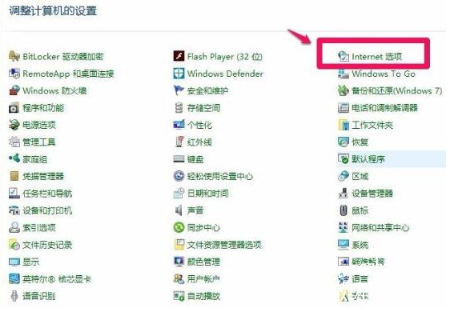
3、在Internet 属性窗口,点击【高级】;如图所示:

4、在Internet 属性 - 高级选项下,可以看到:加速的图形 - 使用软件呈现而不使用GPU呈现前面的复选框内打了勾;如图所示:

5、点击使用软件呈现而不使用GPU呈现,去掉前面复选框内的勾,再点击应用 - 确定;如图所示:

6、按照要求,重新启动电脑,右键点击系统桌面左下角的【开始】,在开始菜单中点击【关机或注销】-【重启】,重新启动计算机时,我们会发现电脑开机速度明显加快了。如图所示:

以上是小编为您收集的资讯,更多精彩敬请关注教程之家网站!
![笔记本安装win7系统步骤[多图]](https://img.jiaochengzhijia.com/uploadfile/2023/0330/20230330024507811.png@crop@160x90.png)
![如何给电脑重装系统win7[多图]](https://img.jiaochengzhijia.com/uploadfile/2023/0329/20230329223506146.png@crop@160x90.png)

![u盘安装win7系统教程图解[多图]](https://img.jiaochengzhijia.com/uploadfile/2023/0322/20230322061558376.png@crop@160x90.png)
![win7在线重装系统教程[多图]](https://img.jiaochengzhijia.com/uploadfile/2023/0322/20230322010628891.png@crop@160x90.png)
![安装win10系统卡住不动的原因和处理方法[多图]](https://img.jiaochengzhijia.com/uploads/allimg/200503/13021011F-0-lp.jpg@crop@240x180.jpg)
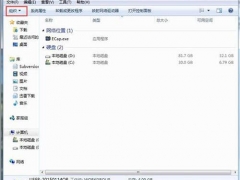
![R9285显卡怎么样 R9285显卡详细评测介绍[多图]](https://img.jiaochengzhijia.com/uploadfile/2021/1012/20211012041446540.jpg@crop@240x180.jpg)
![教你将Win10系统安装到U盘的方法[多图][多图]](https://img.jiaochengzhijia.com/uploads/allimg/200503/23462021F-0-lp.jpg@crop@240x180.jpg)